
Як встановити Windows XP, якщо ви обговорювали питання, чи означає зважилися встановити операційну систему Windows XP самі і без сторонньої допомоги, тоді наша стаття з докладним описом установки, а також ілюстраціями для вас. До речі на нашому сайті опубліковано безліч цікавих статей про Windows XP і не тільки. Людина ми, має багаторічний досвід ремонту, усунення різних неполадок і несправностей комп'ютера і бажає чесно поділитися з читачами накопиченими знаннями. Все що знаю, розповім на сторінках сайту.
За допомогою наших статей Ви зможете встановлювати різні операційні системи, наприклад Windows XP, Windows 7, Windows 8, на настільні комп'ютери, а так само ноутбуки і нетбуки, з диска і з флешки, встановлювати драйвера і вирішувати різні завдання пов'язані з роботою на комп'ютері. Через кілька місяців нашого спілкування, всі Ваші сьогоднішні проблеми, пов'язані з комп'ютером, здадуться Вам смішними.
У даній статті ми встановимо Windows XP з диска, але якщо у вас нетбук або просто не працює дисковод, то ви можете створити інсталяційний дистрибутив Windows XP на флешці і встановити XP з флешки, як все це зробити покроково, написано в статті Установка Windows XP з флешки. До речі, якщо вам потрібно, ви можете створити Мультизавантажувальний флешку містить відразу три операційні системи Windows XP, Windows 7 і Windows 8!
Почнемо з дисків з драйверами на ваш комп'ютер, після вдалої установки Windows XP вони вам знадобляться, якщо у вас їх немає, то потрібно дізнатися яка у вас мережева карта і заздалегідь завантажити в інтернеті драйвера для неї, як тільки ми встановимо Windows XP, вам відразу буде потрібен інтернет, що б знайти драйвера на всі інші пристрої, які визначаться у встановленій операційній системі як невідомі. Якщо ви відчуваєте труднощі з пошуком драйверів читайте нашу статтю: Як знайти і встановити драйвера правильно.
Як встановити Windows XP
BIOS і що це таке. BIOS: (Basic Input-Output System) базова система введення / виведення, яка зберігається в пам'яті материнської плати і служить для того, що б ми з вами могли управляти "залізом", встановленим на вашому комп'ютері. Неправильні налаштування BIOS можуть вивести комп'ютер з ладу. Дізнатися про налаштування вашої BIOS можна в паспорті на вашу материнську плату. Нам же для того, що б встановити Windows XP, знадобитися змінити там всього лише одну настройку і я вам раджу не міняйте там більше нічого, BIOS це окрема тема, ми її обов'язково розглянемо.
- Примітка: при проблемах з зі зміною пріоритету завантаження в BIOS читайте у нас-> Як завантажити комп'ютер або ноутбук з флешки.
- Якщо процес установки закінчується невдачею, читайте: Інтеграція драйверів Sata в дистрибутив Windows XP, і Чому не встановлюється Windows XP.
- Також Windows XP можна встановити на новий комп'ютер або ноутбук з БІОС UEFI.
- Примітка: Написи можуть бути різні, може навіть і не бути ніяких написів, це не повинно вас збентежити, в більшості випадків, що б потрапити (BIOS), натискати потрібно клавіші F2 або Delete, рідше F1 або Esc
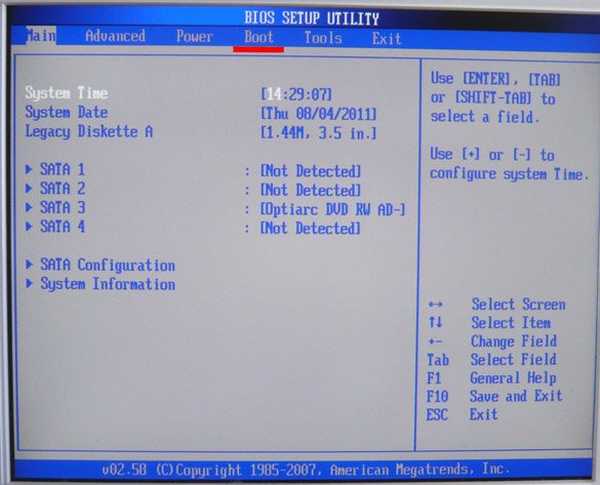
Якщо вікно буде іншим, то це - Award BIOS.
Налаштування Award Bios докладно описані в статті BIOS: Завантаження з диска.
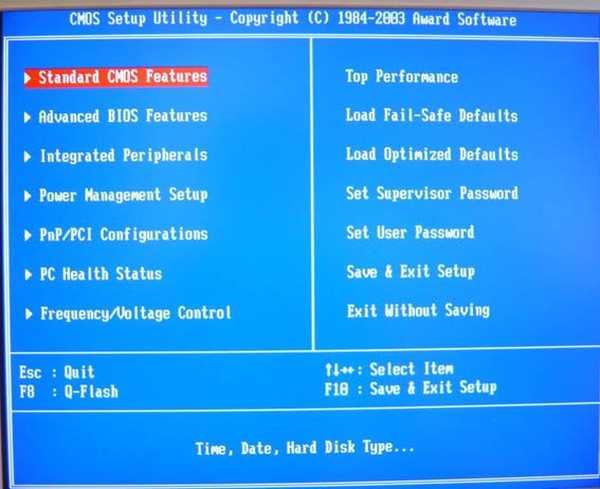 Повернемося до Ami BIOS, зараз для багатьох хто буде проробляти це все в перший раз, і в процесі зробить щось не так прозвучить важлива інформація, якщо ви заплуталися і змінили незнайомі вам настройки, потрібно пройти на вкладку (Exit), вона знаходиться від вкладки (Boot) праворуч після вкладки (Tools). У ній за допомогою стрілок на вашій клавіатурі вибираємо пункт Load Setup Defaults, тиснемо Enter і заходимо в меню.
Повернемося до Ami BIOS, зараз для багатьох хто буде проробляти це все в перший раз, і в процесі зробить щось не так прозвучить важлива інформація, якщо ви заплуталися і змінили незнайомі вам настройки, потрібно пройти на вкладку (Exit), вона знаходиться від вкладки (Boot) праворуч після вкладки (Tools). У ній за допомогою стрілок на вашій клавіатурі вибираємо пункт Load Setup Defaults, тиснемо Enter і заходимо в меню. 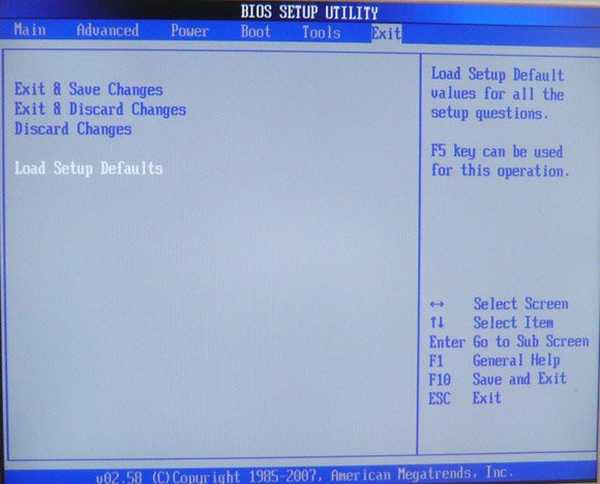 Load Setup Defaults означає завантажити настройки (BIOS) за замовчуванням, тобто вони стануть такими, які були до ваших експериментів, вибираємо OK і налаштування скинуті за замовчуванням, запам'ятайте цей пункт.
Load Setup Defaults означає завантажити настройки (BIOS) за замовчуванням, тобто вони стануть такими, які були до ваших експериментів, вибираємо OK і налаштування скинуті за замовчуванням, запам'ятайте цей пункт. 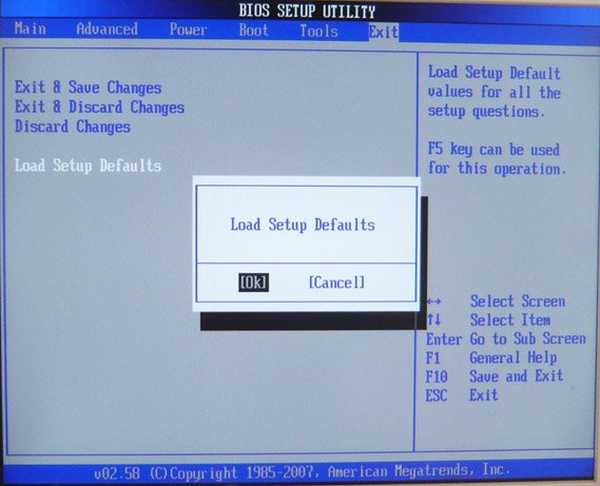 Повернемося після всіх цих потрібних відступів до нашої основної теми, Як встановити Windows XP і до першого фото. Нам потрібен пункт Boot, стрілками на клавіатурі вибираємо його, тиснемо Enter і далі заходимо в пункт Boot Devise Priority
Повернемося після всіх цих потрібних відступів до нашої основної теми, Як встановити Windows XP і до першого фото. Нам потрібен пункт Boot, стрілками на клавіатурі вибираємо його, тиснемо Enter і далі заходимо в пункт Boot Devise Priority 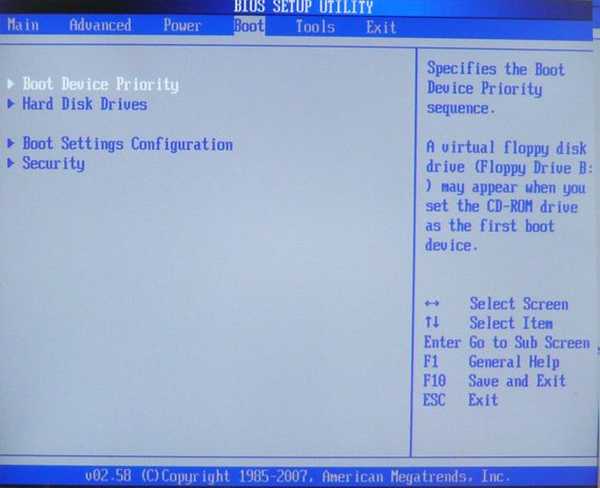 У цьому пункті ми бачимо, що першим завантажувальним пристроєм виставлений жорсткий диск, виділяємо стрілочками перший пункт 1st Boot Devise тиснемо клавішу Enter.
У цьому пункті ми бачимо, що першим завантажувальним пристроєм виставлений жорсткий диск, виділяємо стрілочками перший пункт 1st Boot Devise тиснемо клавішу Enter. 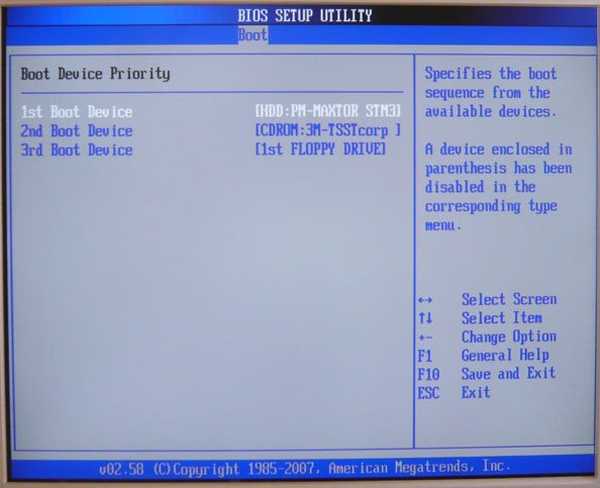 У цьому пункті нам потрібно змінити пріоритет завантажувального пристрою, за допомогою стрілки пересуваємося до нашого (CD / DVD) і натискаємо Enter
У цьому пункті нам потрібно змінити пріоритет завантажувального пристрою, за допомогою стрілки пересуваємося до нашого (CD / DVD) і натискаємо Enter 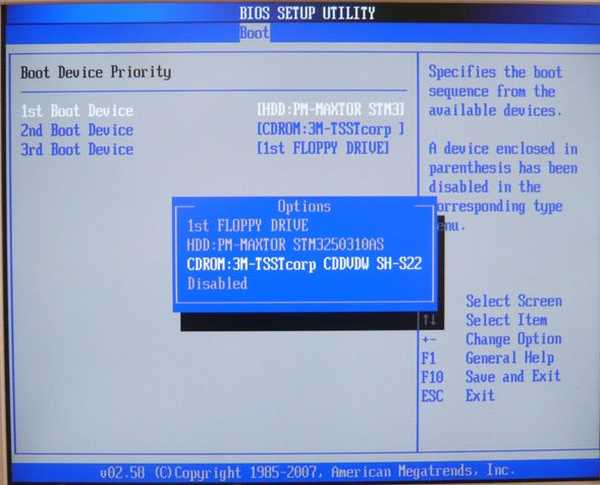 У вас повинно вийти як показано на фото, зараз першим завантажувальним пристроєм виставлений дисковод.
У вас повинно вийти як показано на фото, зараз першим завантажувальним пристроєм виставлений дисковод. 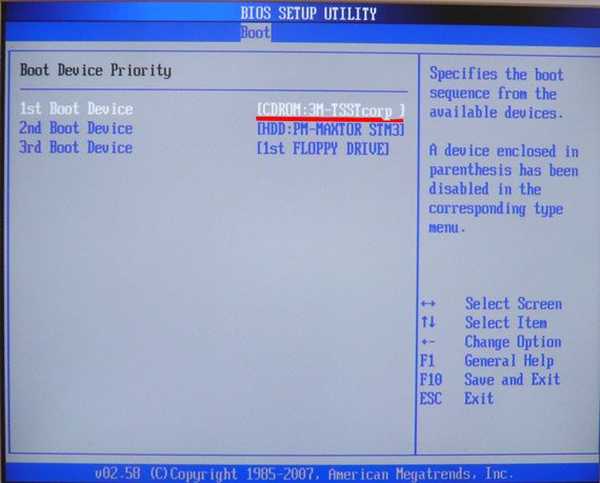 Тепер нам залишилося лише зберегти наші установки та вийти з (BIOS). Тиснемо клавішу Esc на клавіатурі і виходимо з цього меню, далі рухаємося за допомогою стрілок до пункту Exit і натискаємо Enter, нас запитують, хочемо ми зберегти перед виходом наші настройки, ми погоджуємося і натискаємо Enter.
Тепер нам залишилося лише зберегти наші установки та вийти з (BIOS). Тиснемо клавішу Esc на клавіатурі і виходимо з цього меню, далі рухаємося за допомогою стрілок до пункту Exit і натискаємо Enter, нас запитують, хочемо ми зберегти перед виходом наші настройки, ми погоджуємося і натискаємо Enter. 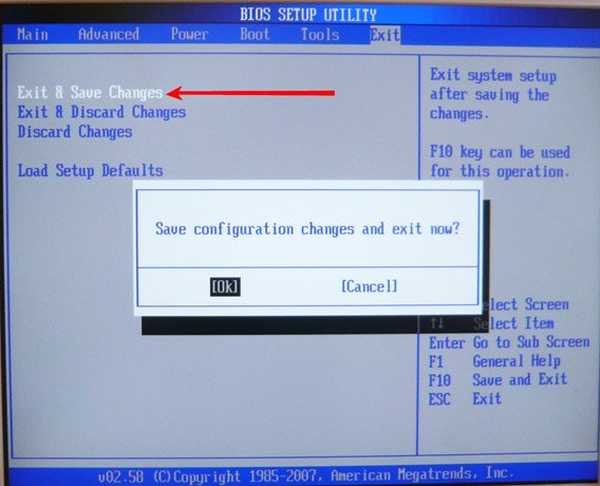 Комп'ютер повинен перезавантажитися і якщо у вас в приводі СD-DVD буде знаходитися диск з операційною системою Windows XP або Windows 7, то повинна початися установка операційної системи. Комп'ютер перезавантажується і на екрані з'являється напис "Press any key to boot from CD ...", натисніть відразу будь-яку клавішу, краще Enter для завантаження з компакт диска, інакше напис пройде протягом 10 секунд і ви не завантажитеся в програму установки Windows XP.
Комп'ютер повинен перезавантажитися і якщо у вас в приводі СD-DVD буде знаходитися диск з операційною системою Windows XP або Windows 7, то повинна початися установка операційної системи. Комп'ютер перезавантажується і на екрані з'являється напис "Press any key to boot from CD ...", натисніть відразу будь-яку клавішу, краще Enter для завантаження з компакт диска, інакше напис пройде протягом 10 секунд і ви не завантажитеся в програму установки Windows XP.  У дисководі у вас повинен знаходитися інсталяційний диск з Windows XP SP3. Потрапляємо в програму установки, яка перевіряє конфігурацію вашої системи
У дисководі у вас повинен знаходитися інсталяційний диск з Windows XP SP3. Потрапляємо в програму установки, яка перевіряє конфігурацію вашої системи 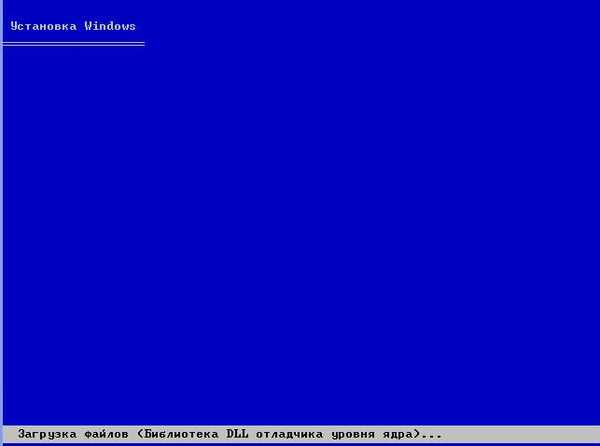 Ну ось перевірка закінчилася і вам буде запропоновано встановити систему заново або відновити існуючу. Натискаємо ВВЕДЕННЯ і приступаємо до установки.
Ну ось перевірка закінчилася і вам буде запропоновано встановити систему заново або відновити існуючу. Натискаємо ВВЕДЕННЯ і приступаємо до установки.  З'являється ліцензійну угоду Windows XP, щоб його прийняти треба натиснути F8
З'являється ліцензійну угоду Windows XP, щоб його прийняти треба натиснути F8  Windows XP ми встановлюємо на новий не відформатований диск, об'ємом майже 500 Гб, зараз ми його розіб'ємо на розділи і відформатуємо в файлову систему NTFS, Натискаємо букву "С" на клавіатурі, щоб створити розділ
Windows XP ми встановлюємо на новий не відформатований диск, об'ємом майже 500 Гб, зараз ми його розіб'ємо на розділи і відформатуємо в файлову систему NTFS, Натискаємо букву "С" на клавіатурі, щоб створити розділ  Зараз ми створимо основний розділ Диск "С", на який і встановимо операційну систему, задамо розмір розділу 100 Гб, далі тиснемо Enter
Зараз ми створимо основний розділ Диск "С", на який і встановимо операційну систему, задамо розмір розділу 100 Гб, далі тиснемо Enter  100 Гб, такий у нас буде обсяг системного диска "С"
100 Гб, такий у нас буде обсяг системного диска "С"  Ми створили диск "С", а нижче у нас нерозмічена область 376 Гб, яку ми перетворимо в локальний тому безпосередньо в встановленої Windows XP, натискаємо Enter і починаємо установку операційної системи
Ми створили диск "С", а нижче у нас нерозмічена область 376 Гб, яку ми перетворимо в локальний тому безпосередньо в встановленої Windows XP, натискаємо Enter і починаємо установку операційної системи  процес форматування
процес форматування  Копіювання файлів в папки установки Windows
Копіювання файлів в папки установки Windows  перезавантаження
перезавантаження  Увага!!! Після перезавантаження вам знову запропонують натиснути будь-яку клавішу для завантаження з CD, не робіть цього, інакше почнете установку заново.
Увага!!! Після перезавантаження вам знову запропонують натиснути будь-яку клавішу для завантаження з CD, не робіть цього, інакше почнете установку заново.  У більшості випадків, тут нічого міняти не треба
У більшості випадків, тут нічого міняти не треба  Ім'я вводимо обов'язково
Ім'я вводимо обов'язково  вводимо ключ
вводимо ключ 
 Тут теж міняти нічого не потрібно, за замовчуванням все повинно бути правильно виставлено
Тут теж міняти нічого не потрібно, за замовчуванням все повинно бути правильно виставлено  Нам обіцяють швидкість і надійність
Нам обіцяють швидкість і надійність 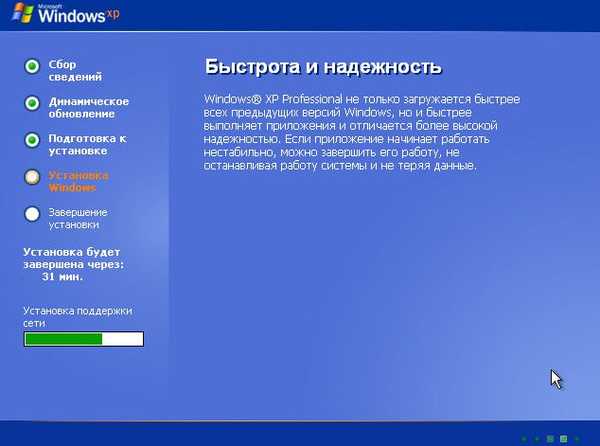 відповідаємо ствердно
відповідаємо ствердно 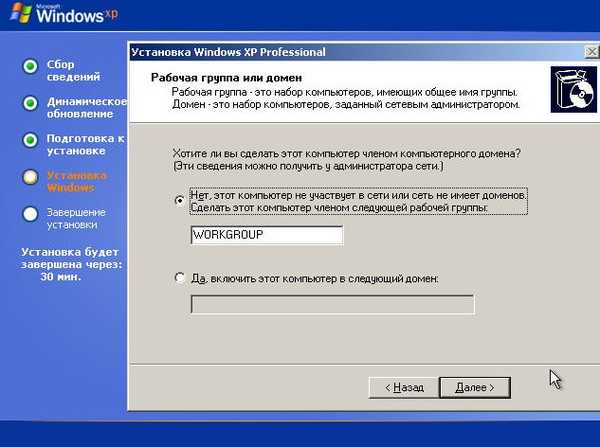 Ще трохи
Ще трохи 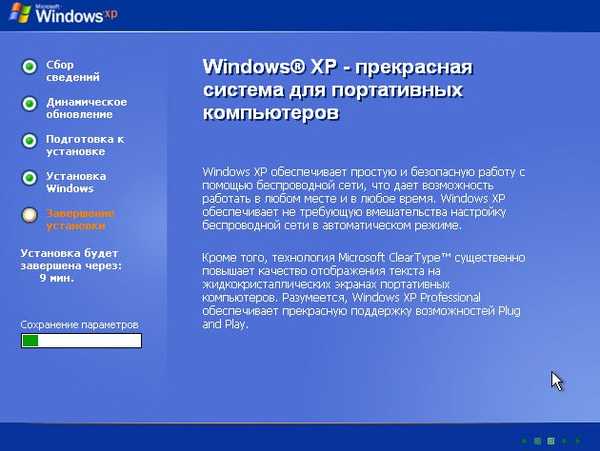 перемога
перемога  нас вітають.
нас вітають.  Швидше встановлюйте антивирусник.
Швидше встановлюйте антивирусник.  Ось так просто вирішується питання, як встановити Windows XP.
Ось так просто вирішується питання, як встановити Windows XP. Мітки до статті: Встановити Windows Windows XP











